CAD怎么調整十字光標、拾取框、夾點等的大小
CAD怎么調整十字光標、拾取框、夾點等的大小?CAD軟件在作圖的時候,需要設置一些基本的要求,比如光標,拾取框,夾點等等的大小問題。該如何操作呢?今天小編給大家介紹CAD中設置十字光標、拾取框、夾點、自動捕捉標記和靶框的大小,下面是詳細的教程。
1、打開CAD,以一條直線來反映所要設置的最基本問題。如圖所示,十字光標太小,夾點太小。
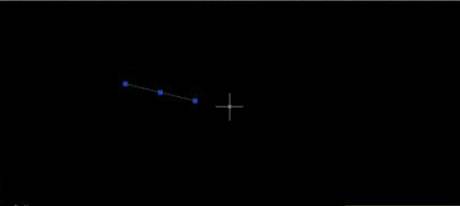
2、單擊菜單欄里的“工具”,然后選擇“選項”,在彈出的對話框里,選擇“顯示”,然后在左下角調節十字光標的大小,如圖所示。
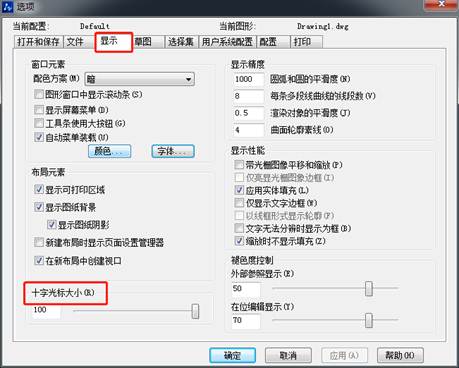
3、一般我們調節十字光標時,會選擇最大,這樣的效果就像是一個直角坐標,比較直觀。如圖所示。

4、在“選項”彈出的對話框中點擊“選擇”,然后可以調整拾取框大小和夾點大小了。
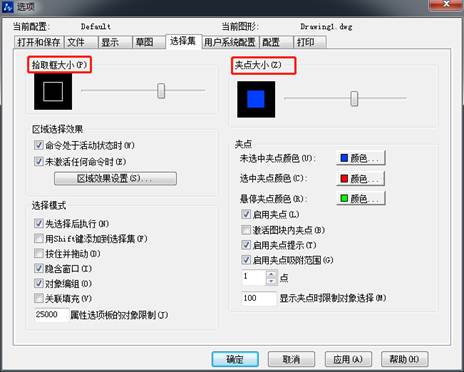
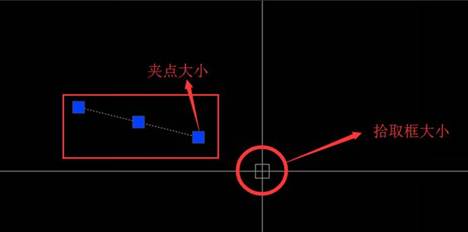
5、在“選項”彈出的對話框中點擊“草圖”,然后可以調整自動捕捉標記大小和和靶框大小。
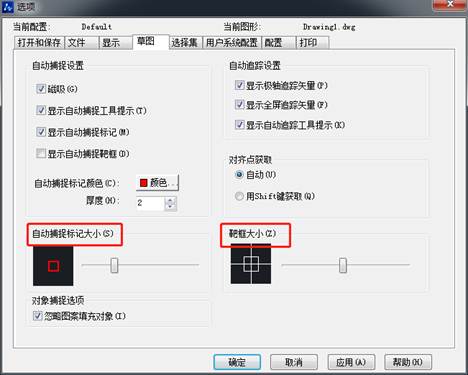
6、最后,點“選項”的的“打開和保存”,可以設置保存時間,一般的選擇10分鐘就可以了,如果比較熟練可以選擇15或者20分以上。注意要勾上創建備份,這樣在出現文件突然關閉時或者出現錯誤時還可以重新找回來。
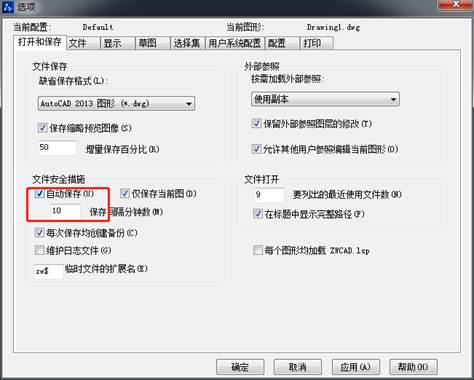
以上就是CAD頁面的設置,通過選項中的十字光標、拾取框、夾點等的設置,讓頁面看起來更簡便操作。
推薦閱讀:CAD制圖初學入門
推薦閱讀:直徑符號怎么打
·中望CAx一體化技術研討會:助力四川工業,加速數字化轉型2024-09-20
·中望與江蘇省院達成戰略合作:以國產化方案助力建筑設計行業數字化升級2024-09-20
·中望在寧波舉辦CAx一體化技術研討會,助推浙江工業可持續創新2024-08-23
·聚焦區域發展獨特性,中望CAx一體化技術為貴州智能制造提供新動力2024-08-23
·ZWorld2024中望全球生態大會即將啟幕,誠邀您共襄盛舉2024-08-21
·定檔6.27!中望2024年度產品發布會將在廣州舉行,誠邀預約觀看直播2024-06-17
·中望軟件“出海”20年:代表中國工軟征戰世界2024-04-30
·2024中望教育渠道合作伙伴大會成功舉辦,開啟工軟人才培養新征程2024-03-29
·玩趣3D:如何應用中望3D,快速設計基站天線傳動螺桿?2022-02-10
·趣玩3D:使用中望3D設計車頂帳篷,為戶外休閑增添新裝備2021-11-25
·現代與歷史的碰撞:阿根廷學生應用中望3D,技術重現達·芬奇“飛碟”坦克原型2021-09-26
·我的珠寶人生:西班牙設計師用中望3D設計華美珠寶2021-09-26
·9個小妙招,切換至中望CAD竟可以如此順暢快速 2021-09-06
·原來插頭是這樣設計的,看完你學會了嗎?2021-09-06
·玩趣3D:如何巧用中望3D 2022新功能,設計專屬相機?2021-08-10
·如何使用中望3D 2022的CAM方案加工塑膠模具2021-06-24
·CAD圖形打印預覽顯示不全怎么辦2015-10-29
·如何將其他的線型文件(lin)導入到CAD中?2024-03-11
·CAD對象選擇的方法有哪些?2019-11-29
·CAD設置把圓繪制的圓滑?2020-03-09
·已知邊長的三角形怎么通過CAD畫出來2019-02-14
·CAD如何畫三維空心管道2016-09-29
·CAD如何輸入文字的幾種常用方法2016-06-30
·如何使用CAD的快速計算器進行點坐標和兩點間距離提取2023-02-20














